Discord Stream non ha suono? 6 modi per risolvere
Pubblicato: 2021-04-09La piattaforma Discord non è solo per i giocatori. È una comunità costruita attorno alla normale comunicazione di testo, voce e video online. È abbastanza facile creare il tuo server discord e chattare con i tuoi amici, ma sebbene gli errori di Discord siano rari, possono impedirti di utilizzare la piattaforma.
Uno sfortunato errore che può affliggere gli utenti di Discord è un problema di streaming audio, che impedisce agli utenti di ascoltare l'audio mentre condividi lo schermo su Discord (e viceversa). Se uno stream Discord non ha audio, dovrai risolvere il problema seguendo i passaggi seguenti.
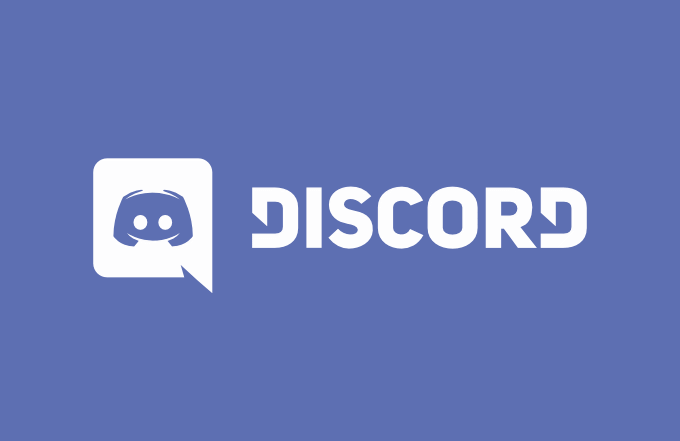
1. Controlla le tue impostazioni audio
Prima di considerare approcci più drastici a questo problema, la prima cosa da fare è controllare le impostazioni audio. Dovrai impostare il tuo PC o Mac per utilizzare il dispositivo di uscita corretto (ad esempio, passando a cuffie o altoparlanti esterni), oltre a assicurarti che i livelli del volume siano sufficientemente alti.
Per gli utenti Windows, in particolare, questo significa controllare che il livello audio di Discord sia sufficientemente alto per ascoltare l'audio. Windows ti consente di controllare il volume per le singole app in esecuzione: se il volume è impostato su un valore troppo basso, non sarai in grado di ascoltare lo streaming.
Poiché questi livelli di volume vengono utilizzati anche da Discord per determinare ciò che gli altri possono sentire durante lo streaming, è importante impostarli su un livello appropriato.
Su Windows
- Per controllare le impostazioni audio su Windows, fai clic con il pulsante destro del mouse sull'icona dell'audio nell'area delle notifiche della barra delle applicazioni. Dal menu, seleziona l'opzione Apri impostazioni audio .
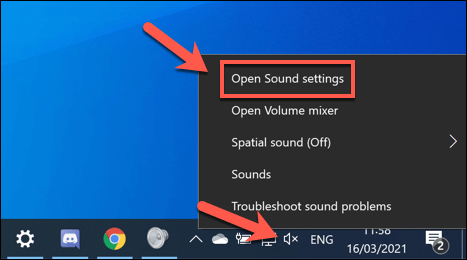
- Nel menu Impostazioni audio , seleziona il dispositivo di output corretto (ad esempio cuffie o altoparlanti) dal menu a discesa Scegli il dispositivo di output . Una volta selezionato, sposta il cursore del volume principale a destra su un livello sufficientemente alto per ascoltare l'audio.
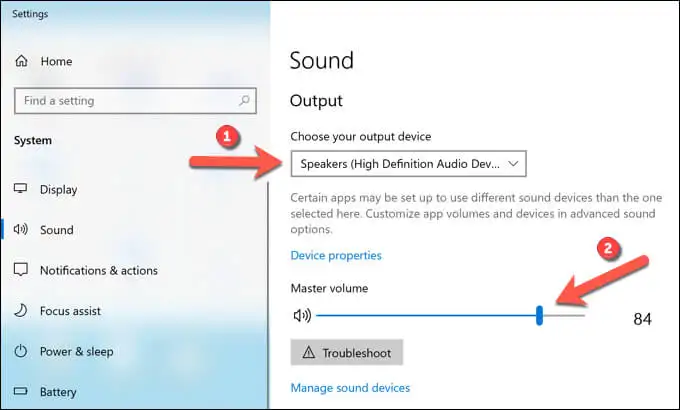
- Per controllare i singoli livelli di volume per le app aperte, dovrai aprire il mixer del volume del suono (assicurandoti che il client Discord sia aperto prima). Fare clic con il pulsante destro del mouse sull'icona dell'audio sulla barra delle applicazioni, quindi selezionare l'opzione Apri Mixer volume .
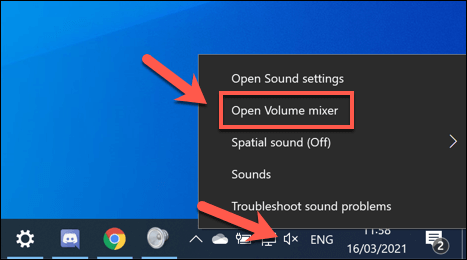
- Nella finestra Mixer volume , sposta il cursore dell'app Discord verso l'alto per assicurarti che il livello del volume sia sufficientemente alto. Se non è elencato, assicurati di selezionare e spostare invece il cursore Altoparlanti verso l'alto. Se stai utilizzando il client web Discord, assicurati di spostare verso l'alto il dispositivo di scorrimento del browser scelto (ad es. Chrome). Se stai trasmettendo in streaming tu stesso, assicurati che tutte le applicazioni che stai condividendo lo schermo (come un gioco o un browser web) abbiano un volume sufficiente impostato nel mixer del volume.
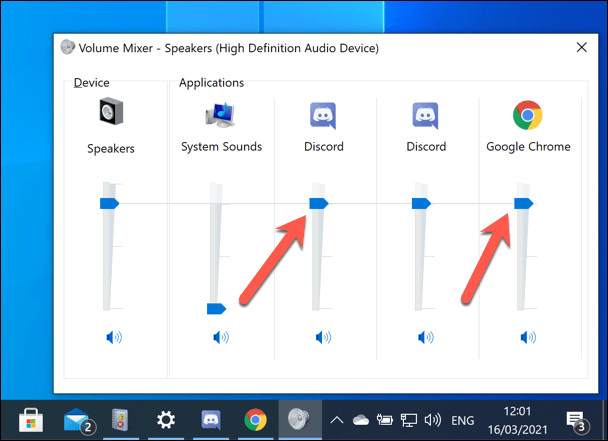
Su Mac
- Per verificare che le impostazioni audio siano configurate correttamente su Mac, dovrai aprire il menu Preferenze di Sistema . Per fare ciò, seleziona l' icona del menu Apple > Preferenze di Sistema .
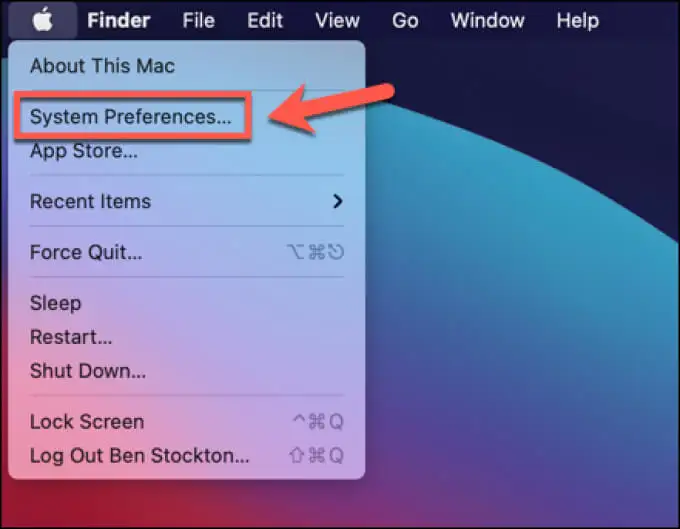
- Nel menu Preferenze di Sistema , seleziona Suono > Uscita . Selezionare il dispositivo corretto per l'uscita audio (ad es. cuffie o altoparlanti) dall'elenco fornito, quindi spostare il dispositivo di scorrimento del volume di uscita verso destra per impostare il volume. Se la casella di controllo Muto è abilitata, assicurati di deselezionarla.
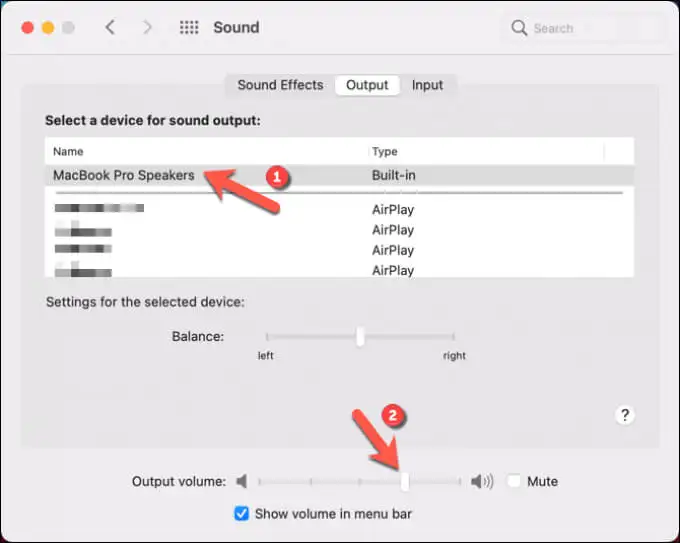
2. Utilizzare le applicazioni in modalità finestra
Se stai provando a riprodurre in streaming un gioco a schermo intero su Discord, potresti riscontrare problemi. Questo perché Discord (attualmente) non supporta lo streaming mentre le applicazioni a schermo intero sono aperte.
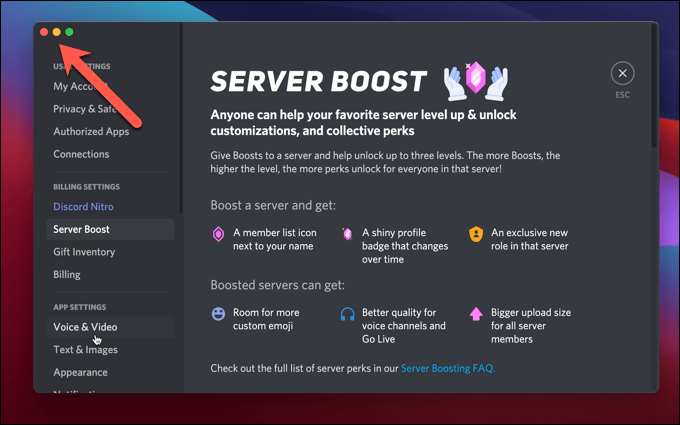
Ciò potrebbe impedire a te (e al tuo pubblico) di ascoltare o vedere i contenuti durante lo streaming. Ove possibile, assicurati di utilizzare solo le applicazioni in modalità finestra (ingrandite o più piccole). Se il gioco entra automaticamente a schermo intero, potrebbe essere necessario controllare le impostazioni per modificare la modalità di visualizzazione predefinita.
3. Ripristina le impostazioni audio Discord
Sebbene le modifiche alle impostazioni audio di Discord possano aiutare a migliorare la qualità di uno stream o di una chiamata, possono anche causare conflitti se vengono modificate le impostazioni errate. Il modo migliore per risolvere questo problema è ripristinare le impostazioni audio di Discord sulla configurazione predefinita.
Se desideri modificare la configurazione audio, ripristina prima le impostazioni vocali e inizia con le impostazioni predefinite per limitare potenziali conflitti.
- Per fare ciò, apri l'app desktop Discord o il sito Web e accedi, quindi seleziona l' icona Impostazioni in basso a sinistra.
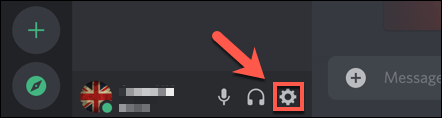
- Nel menu Impostazioni , seleziona la scheda Voce e video , quindi seleziona l'opzione Ripristina impostazioni vocali in basso.
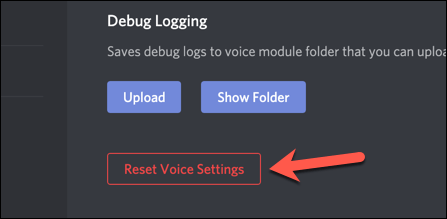
- Discord ti chiederà conferma. Seleziona il pulsante OK per ripristinare le impostazioni.
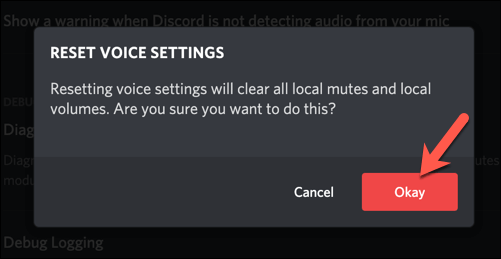
4. Modifica le impostazioni audio di Discord
Se il tuo flusso Discord non emette alcun suono dopo aver ripristinato le impostazioni vocali di Discord sulla configurazione predefinita, potrebbe essere necessario modificare alcune impostazioni audio manualmente. Puoi farlo nell'app Discord o usando il client web.

- Per iniziare, apri Discord e seleziona l' icona Impostazioni in basso a sinistra.
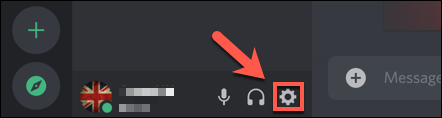
- Seleziona Voce e video dal menu a sinistra. Se stai utilizzando l'app desktop, seleziona il dispositivo di scorrimento del codec video OpenH264 per passare a un codec audio alternativo e disabilitare l'accelerazione hardware.
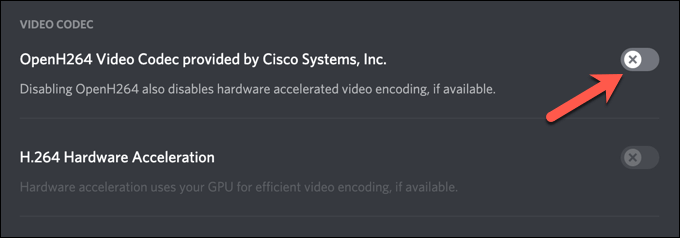
- Puoi anche disabilitare alcune funzioni di elaborazione vocale. Seleziona il dispositivo di scorrimento accanto alle funzioni Attività vocale avanzata e Controllo automatico del guadagno se alcuni dispositivi audio (come il microfono Discord) non funzionano come previsto.
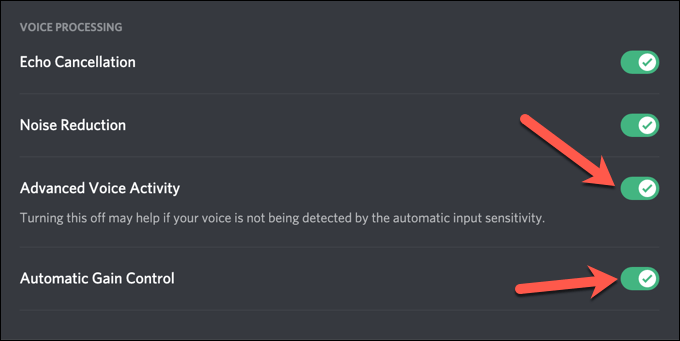
- Infine, Discord utilizza la qualità del servizio (QoS) per garantire che le chiamate e lo streaming Discord abbiano la priorità rispetto ad altro traffico di rete locale, ma ciò può causare alcuni problemi. Per disabilitare questa funzione, attiva o disattiva il dispositivo di scorrimento Abilita priorità pacchetti alta qualità del servizio per disabilitarlo, rendendo il dispositivo di scorrimento grigio.
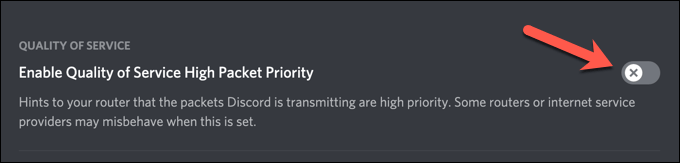
5. Reinstalla l'app Discord (o passa a Discord Canary)
In alcune rare circostanze, il problema potrebbe essere il client Discord stesso. La reinstallazione dell'app Discord (o il passaggio ad essa, se stai utilizzando il client Web) potrebbe essere una buona soluzione per potenziali problemi di streaming, assicurando che siano installati gli aggiornamenti più recenti.
Se hai problemi, tuttavia, potresti provare Discord Canary. Questa è una build di test alfa del client Discord che ti consente di testare nuove funzionalità e provare nuove correzioni di bug prima degli altri utenti.
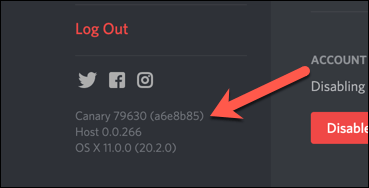
Sebbene una build di test di Discord Canary possa essere instabile, potrebbe risolvere alcuni problemi audio, grazie alle ultime correzioni di bug. Puoi scaricare l'ultima versione stabile o la build Canary dal sito Web Discord.
6. Controlla i tuoi driver audio
Windows dovrebbe installare automaticamente i driver audio, ma se stai utilizzando un nuovo PC o se hai appena installato un nuovo hardware, potrebbe essere necessario installarli tu stesso per assicurarti che i tuoi dispositivi audio funzionino correttamente in Discord.
- Per farlo su Windows, fai clic con il pulsante destro del mouse sul menu Start e seleziona l'opzione Gestione dispositivi .
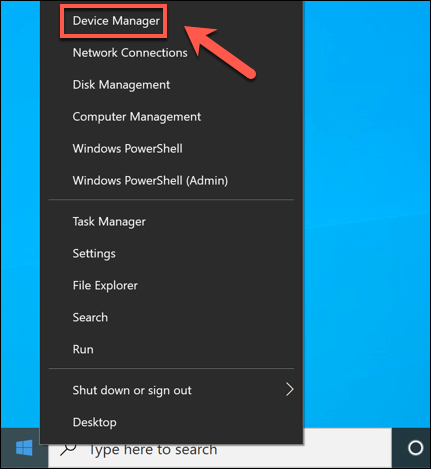
- Nella finestra Gestione dispositivi , apri la categoria Controller audio, video e giochi , quindi fai clic con il pulsante destro del mouse sul dispositivo audio e seleziona l'opzione Aggiorna driver .
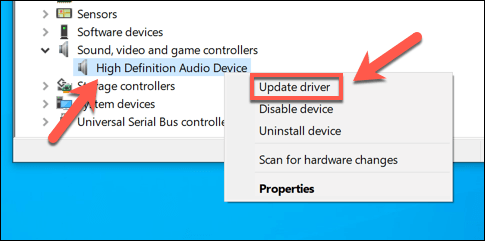
- Nel menu Aggiorna driver , seleziona l'opzione Cerca automaticamente i driver .
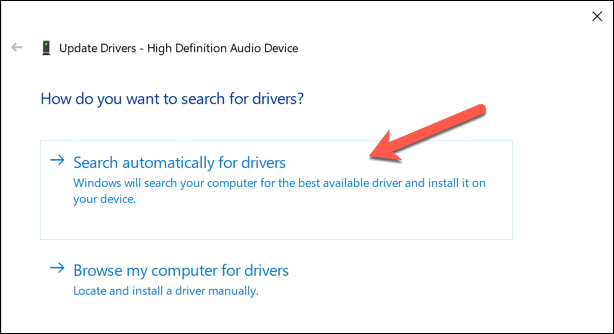
- Se sul tuo PC è disponibile un driver più recente, Windows lo installerà automaticamente. In caso contrario, seleziona l'opzione Cerca driver aggiornati su Windows Update .
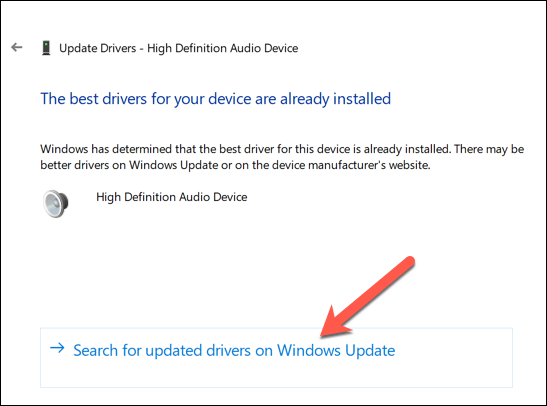
- Windows Update verrà avviato in una nuova finestra. Se vengono rilevati aggiornamenti, seleziona l'opzione Scarica e installa . Consenti il completamento del processo, quindi riavvia il PC.
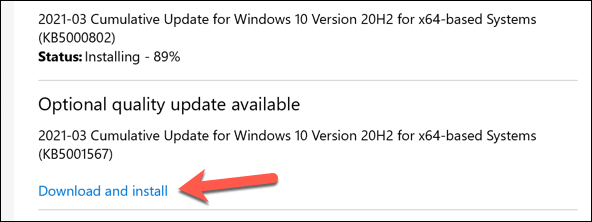
Se Windows non riesce a trovare i driver adatti per il tuo dispositivo, cerca i driver sul sito Web del produttore. Ad esempio, se hai installato una nuova scheda madre, potrebbe essere necessario installare nuovi driver del chipset audio affinché l'uscita audio del tuo PC funzioni correttamente.
Costruire una comunità di discordia
I passaggi precedenti dovrebbero aiutare a risolvere un problema in cui un flusso Discord non ha audio, oltre a risolvere altri problemi, come una voce robotica in streaming e problemi di connessione RTC. Una volta che sei operativo, puoi iniziare a costruire la tua community aggiungendo nuovi robot Discord per riprodurre musica o aiutare con la moderazione.
Ovviamente, Discord non è l'unica piattaforma in cui le comunità possono organizzarsi. Esistono diverse alternative a Discord che puoi provare, da Slack a TeamSpeak. I giocatori potrebbero comunque preferire Discord, poiché le funzionalità specifiche del gioco come gli overlay in-game rendono i giochi multiplayer più divertenti.
